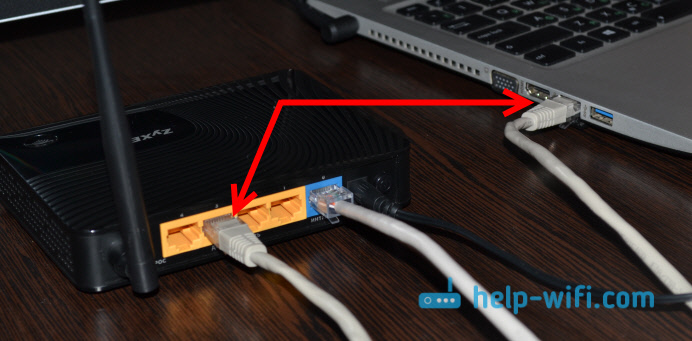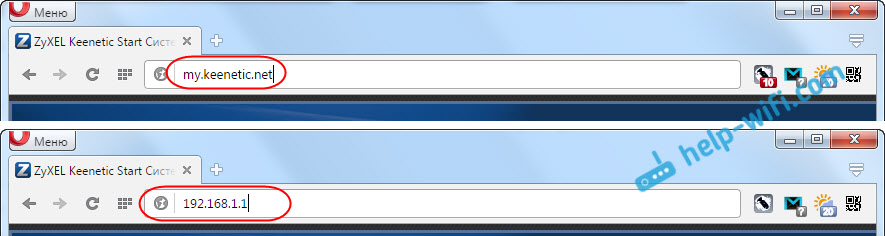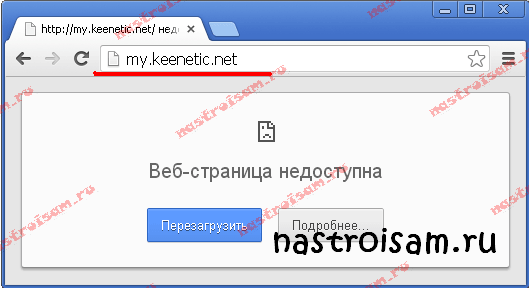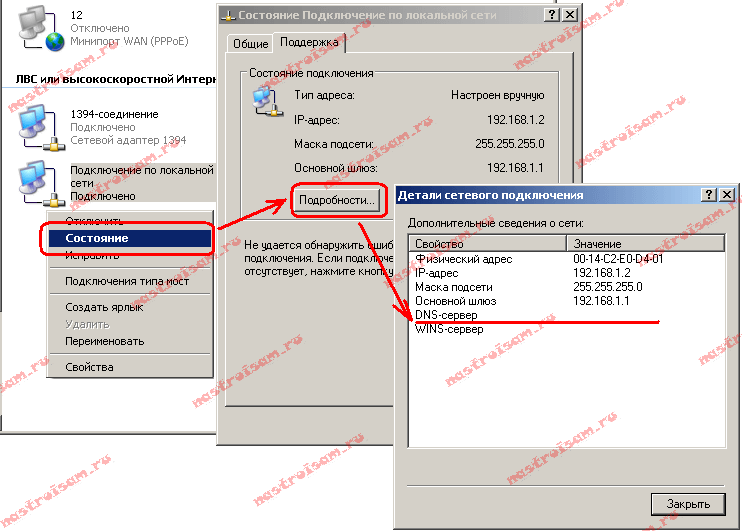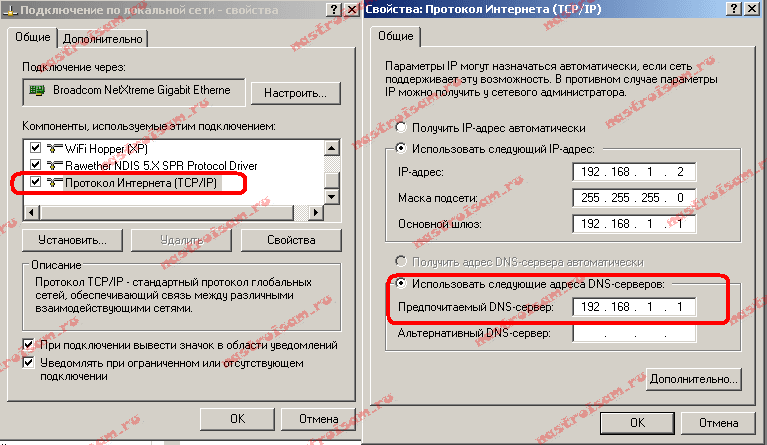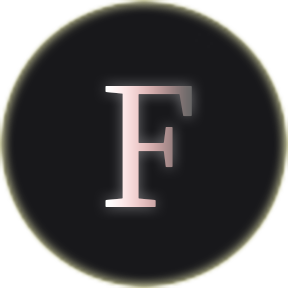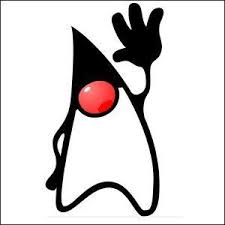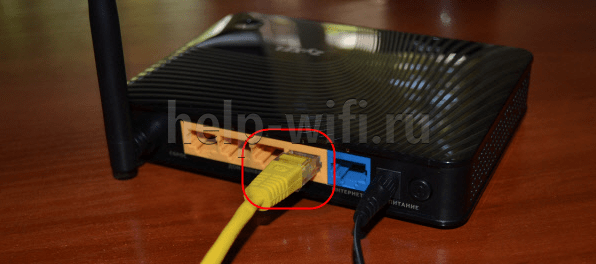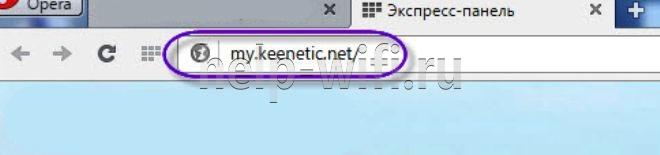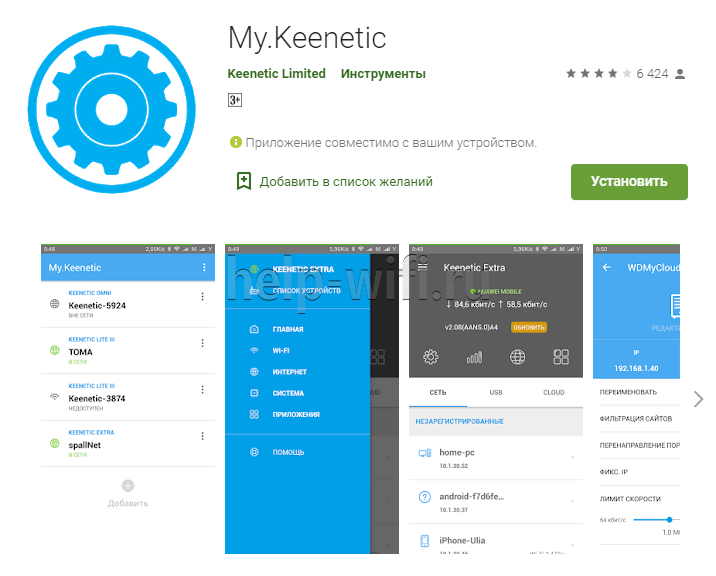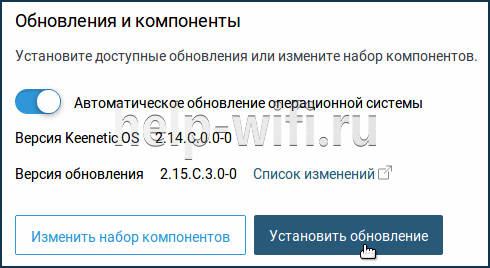С роутерами компании ZyXEL, точно так же как и с устройствами других производителей, бывают случаи, когда не получается зайти в настройки. Я имею введу настройки маршрутизатора, которые можно открыть через браузер. Еще их называют: «веб-конфигуратор», или «панель управления».
Сейчас мы попробуем разобраться, по какой причине вы не можете получить доступ к веб-конфигуратору своего маршрутизатора ZyXEL. Рассмотрим самые популярные причины, и их решения.
У нас на сайте уже есть подробная инструкция по входу в настройка роутера ZyXEL. Я настоятельно рекомендую перейти по ссылке, и попробовать сделать все по инструкции. Возможно, все получится, и не нужно будет разбираться с этой проблемой. Ну а если никак не заходит в настройки роутера, то смотрите статью дальше.
Что делать, если не заходит в веб-конфигуратор ZyXEL?
Давайте по порядку.
1
Первым делом нужно проверить подключение к роутеру. Что бы открыть страницу с настройками нашего маршрутизатора, мы должны быть к нему подключены. Можно подключаться как по сетевому кабелю, так и по Wi-Fi. Кстати, если не получается зайти по кабелю, то попробуйте по Wi-Fi. Примерно так выглядит подключение по кабелю:
С подключением по Wi-Fi, думаю все понятно. Вы просто должны быть подключены к беспроводной сети своего роутера. Но, если не получается открыть страницу с настройками, то попробуйте подключится по кабелю.
2
Адрес для входа в настройки роутера ZyXEL Keenetic. Если вы возьмете свой роутер, и посмотрите на наклейку на нижней стороне, то там увидите адрес для входа в настройки. Подписан он как «веб-адрес». Как правило, в последнее время там указан хостнейм my.keenetic.net.
Значит, набрав в адресной строке браузера my.keenetic.net, должны открыться настройки маршрутизатора ZyXEL. IP-адрес 192.168.1.1 так же работает, и настройки по этому адресу открываются без проблем. Но, вы скорее всего видите ошибку: «Невозможно открыть страницу», или «Страница недоступна».
Проверьте, правильно ли вы набираете адрес в браузере. Не нужно набирать «http://» и «www». Просто указываем адрес: my.keenetic.net, или 192.168.1.1.
3
Попробуйте открыть настройки с другого браузера, или с другого устрйоства (если есть такая возможность). Можно зайти даже с телефона, или планшета. Если с другого устройства так же не получается зайти в веб-конфигуратор маршрутизатора, то смотрите следующий совет.
4
Давайте проверим настройки IP и DNS-адресов, в свойствах подключения по локальной сети, или в свойствах беспроводного подключения (в зависимости от того, как вы подключены к роутеру).
Нажмите правой кнопкой мыши на значок подключения к интернету, и выберите «Центр управления сетями…». Дальше, слева переходим в «Изменение параметров адаптера».
Нажимаем правой кнопкой мыши на адаптер, через который вы подключены к роутеру. Если по сетевому кабелю, то это «Подключение по локальной сети» (В Windows 10 – Ethernet). А если по Wi-Fi подключаетесь, то нажимаем на «Беспроводный адаптер», и выбираем «Свойства».
Дальше, выделяем «Протокол интернета версии 4…», нажимаем на кнопку «Свойства», и если в новом окне у вас заданы какие-то адреса, то ставим автоматическое получение IP и DNS, и нажимаем Ok.
Перезагрузите компьютер, и попробуйте снова войти в панель управления роутера ZyXEL Keenetic.
Если так и не получается зайти на автоматических настройках, то можно попробовать прописать статический IP и DNS адрес. Вот так:
И снова перезагрузите компьютер.
5
Возможно, проблема в роутере. Очень часто, когда никак не получается открыть настройки роутера, он уже просто сломан. Как правило, горит только индикатор питания.
Можно еще попробовать сделать сброс настроек. Я уже писал о том, как сделать сброс настроек маршрутизатора ZyXEL Keenetic к заводским. Возможно, после этого получится открыть web-конфигуратор.
Роутеры семейства Zyxel Keenetic — Keenetic II, Giga II, Ultra II — имеют одну особенность — а именно свой хостнейм в сети: my.keenetic.net. Что это значит? Это значит что теперь не обязательно вводить IP-адрес роутера в адресной строке браузера — http://192.168.1.1, достаточно просто ввести: my.keenetic.net, и Вы увидите тот же Веб-интерфейс.
Зачем вообще нужен хостнейм роутеру и не проще ли делать вход по 192.168.1.1, как обычно?! На самом деле, ещё как нужен. Связано это не только с удобством — ввел my.keenetic.net в адресной строке, и не надо IP-адрес роутера запоминать. Главная причина появления у роутеров хостнеймов в локальной сети — плавный переход на IPv6.
В шестой версии протокола IP адрес роутера может выглядеть уже вот так:
fe80::4a5b:39ff:fe1d:e01c
Представляете — какое неудобство вводить его каждый раз, когда надо попасть в веб-интерфейс роутера. Поэтому в Zyxel решили облегчить жизнь пользователям и сделать роутеру хостнейм — my.keenetic.net.
К сожалению, IPv6 ещё только начинает своё шествие, а вот в IPv4 у некоторых пользователей уже возникают трудности с доступом в веб-интрефейс Zyxel Keenetic II через хостнейм — при попытке войти через my.keenetic.net выдается сообщение, что сервер не найден или веб-страница недоступна:
Происходит это скорее всего вот почему:
Многие пользователи уже знают, что IP-адрес в локальной сети у большинства роутеров — 192.168.1.1 и что для того, чтобы зайти на роутер, надо прописать в настройках сетевой платы IP-адрес из подсети 192.168.1.X (т.е. 192.168.1.2, например). В случае с Zyxel Keenetic — этого делать не обязательно, так как в сторону локальной сети на роутере запущен DHCP-сервер, который и поможет сетевой плате получить IP-адрес и адрес DNS-серверов. А вот если IP-адрес на сетевой плате прописывали вручную, то просто могли не указать DNS-сервер. Проверить это можно следующим образом. Нажимаем комбинацию клавиш Win+R и в строке «Открыть» пишем команду ncpa.cpl — откроется папка «Сетевые подключения». Выбираем там «Подключение по локальной сети», к которому подключен роутер и кликаем на нем правой кнопкой мыши:
Выбираем пункт меню «Состояние», а затем в окне «Состояние Подключения» нажимаем кнопку «Подробности» (В случае Windows 7 и Windows 8 — «Сведения»). В открывшемся окне обратите внимание на строчку «DNS-сервер v4». Если в этой строке нет значения, то Вам нужно прописать адрес DNS-сервера вручную. Для этого снова кликаем правой кнопкой мыши на «Подключении по локальной сети», и в контекстном меню выбираем пункт «Протокол Интернета версии 4 (TCP/IP v4)»:
Откроется окно «Свойства Протокола Интернета версии 4 (TCP/IP v4)». Здесь надо в строке «Предпочитаемый DNS-сервер» прописать IP-адрес роутера — 192.168.1.1. После этого роутер должен быть доступен по http://my.keenetic.net
Если же роутер недоступен ни по http://my.keenetic.net, ни через http://192.168.1.1 — это уже другое и в этом случае Вам должна помочь статья Как войти на 192.168.1.1 по admin/admin.
Примечание: Внимание — вводите адрес сервера правильно — my.keenetic.net. Если вы введете mu.keenetic.net, me.keenetic.net, mi.keenetic.net или my.keenetic.ru — зайти в веб-интерфейс роутера у Вас не получится. Так же, в адресной строке браузера не надо вводить http:// или www.
Подскажите, куды копать. К
На кудыкину гору
. Курение И-нета таёт только стереотипные ответы.
Почисти комп от вирусов
- Ссылка
телнет подключается? если да, то пробуй сброс через телнет, затем сразу сохранение настроек и ребут, я какой-то кинетик так лечил
fresa ★
()
- Показать ответ
- Ссылка
Ответ на:
комментарий
от Prosto_user
Выскакивает мгновенно страничка: «Попытка соединения не удалась. Firefox не может установить соединение с сервером 192.168.1.1».
Это при попытке зайти с ноута на котором debian/firefox. Если пытаться с других домашних компов (винда)/смартфонов, то результат аналогичен.
miron_g
()
автор топика
- Показать ответы
- Ссылка
А «не могу зайти» — это конкретно что за ошибка? Как проявляется?
А то причин вырисовывается от блокирования браузером http без шифрования до подмены сетевых настроек зловредами.
★★★★
()
- Ссылка
Ответ на:
комментарий
от miron_g
Пробуйте скинуть на заводские настройки кнопочкой «ресет» на корпусе.
★★★★
()
- Ссылка
Ответ на:
комментарий
от miron_g
Ответ на:
комментарий
от fresa
Я полный чайник в сетевом оборудовании и сетях вообще. Сброс через телнет (да, смог зайти на 192.168.1.1 без проблем) — это то же самое, что и сброс кнопкой «reset» на корпусе девайса? Или что-то другое?
Да, и как он делается в телнете, этот самый reset?
miron_g
()
автор топика
- Ссылка
Ответ на:
комментарий
от Prosto_user
столкнулся с неожиданным моментом
Аллилуйя! Жаль только на самом деле чудес не бывает. Аминь!
anonymous
()
- Показать ответ
- Ссылка
Ответ на:
комментарий
от anonymous
Ответ на:
комментарий
от miron_g
На всякий почисти печеньки, если не поможет – сбрось на заводские настройки.
- Ссылка
Ответ на:
комментарий
от steemandlinux
telnet 192.168.1.1 80 (base)
Trying 192.168.1.1…
telnet: Unable to connect to remote host: Connection refused
miron_g
()
автор топика
- Показать ответ
- Ссылка
Ответ на:
комментарий
от Vsevolod-linuxoid
Комп от роутера инет получает?
Да. Проблем нет.
Выхлоп от ip r
ip route show (base)
default via 192.168.1.1 dev wlo1 proto dhcp metric 600
169.254.0.0/16 dev wlo1 scope link metric 1000
192.168.1.0/24 dev wlo1 proto kernel scope link src 192.168.1.71 metric 600
Извините, но где смотреть адрес шлюза — х.з.
miron_g
()
автор топика
- Показать ответ
- Ссылка
Ответ на:
комментарий
от miron_g
Как остроумно!
Какое к чорту остроумие? Прямым текстом говорю, что ты туфту впариваешь и под дурочка косишь!
anonymous
()
- Показать ответ
- Ссылка
это тебя уже подломили и логин\пароль admin\admin сменили, сбрасывай в заводские настройки и потом поменяй admin\admin на что нибудь более надежное
anonymous
()
- Показать ответы
- Ссылка
Ответ на:
комментарий
от anonymous
У меня есть проблема, которую сам решить не могу ввиду своей некомпетентности в вопросах настройки сетей и соответствующего железа. Можете помочь по существу — очень хорошо. Не можете — тоже хорошо. Но вот не пойму, по какой причине какашками начали кидаться.
Да, и с русским языком у вас ещё хуже, чем у меня с сетями. Подтянуть бы…
miron_g
()
автор топика
- Показать ответ
- Ссылка
Ответ на:
комментарий
от miron_g
default via 192.168.1.1
- Ссылка
Ответ на:
комментарий
от anonymous
Ответ на:
комментарий
от miron_g
Ответ на:
комментарий
от miron_g
А может все проще.
Был такой случай. В браузере набирали: «192.168…», а он подставлял: «https://192.168..». И естесственно ничего не работало. Нужно было набрать именно: «http://192.168…»
andytux ★★★★★
()
- Ссылка
Ответ на:
комментарий
от miron_g
по какой причине
А чего ты ожидал? Ты туфту впариваешь, а тебе в ответ «уси-пуси»? Так ты себе это представлял, чтоле?
anonymous
()
- Ссылка
Ответ на:
комментарий
от miron_g
Ответ на:
комментарий
от anonymous
Тогда бы он всё равно видел страницу входа в роутер. Только не знал бы пароль и логин новые. А у него и до этого не доходит. Интернет то у него с 192.168.1.1 гейта раздаётся.
Вангую, что он как-то с выходом из-за печки пытается зайти на 192.168.1.1.
anonymous
()
- Ссылка
С учетом всех сообщенных подробностей:
1. Включен прокси в браузере — тогда гасишь его и заходишь на роутер
2. На роутере упал веб-сервер — перезагружаешь роутер без ресета настроек и все тож продолжает работать (при условии что веб-сервер не упал снова, но тут уже ток логи помогут)
3. Попробуй явно на http://192.168.1.1:80 — может быть в браузере установлен какой-нибудь https everywhere плагин, а роутер не поддерживает хттпс?
4. Попробуй явно на https://192.168.1.1:443 — может быть на роутере выключен хттп, а ты пытаешься войти по хттп?
5. Мисконфиг — по твоей вине, либо его похачили криво, тогда ресет к заводским настройкам и потом заодно перепрошивка.
slowpony ★★★★
()
- Показать ответ
- Ссылка
Ответ на:
комментарий
от slowpony
С учетом всех
ТС так и не удосужился рассказать, а какого чорта он вообще на роутере торчит? Он же вроде как «ничего не делает» и «всё само возникает», так что он на роутере «потерял»?
anonymous
()
- Показать ответ
- Ссылка
Ответ на:
комментарий
от anonymous
Может у него светодиод замигал о новой прошивке, пару дней назад мне пришла 3.6.6 и решил установить её, но это моя версия. Зачем в реале он туда полез я не знаю, да и он не сказал.
anonymous
()
- Показать ответ
- Ссылка
Ответ на:
комментарий
от anonymous
Зачем в реале он туда полез я не знаю
Вопрос не так стоит! Зачем он на роутере торчит? Ведь до перезагрузки он именно этим и занимался.
после перезагрузки домашнего роутера … не могу зайти.
anonymous
()
- Показать ответ
- Ссылка
Ответ на:
комментарий
от anonymous
Нда… А ты прав. Уж на что я, старый дурак, но знаю зачем я перезагружаю свой кинетик айр. А у него «после перезагрузки». То есть он обновился и перезагрузился, или просто так перезагрузился, вот в этом ключевом моменте да. Я ничего дальше не понимаю. Какой то действительно delirius tremens.
anonymous
()
- Ссылка
А вытаскивать вилку питания роутера из сети на 5 минут и потом опять втыкать и ждать загрузки, а потом опять пробовать зайти не?
anonymous
()
- Показать ответ
- Ссылка
Ответ на:
комментарий
от anonymous
на 5 минут
У меня роутер не более чем за 40сек. статику сбрасывает, 5мин — это «с горкой» и причём большой.
anonymous
()
- Показать ответ
- Ссылка
Ответ на:
комментарий
от anonymous
Да у меня тоже за 40 секунд сбросит, чисто уж чтоб надёжно 
anonymous
()
- Ссылка
Решено. Всем откликнувшимся спасибо!
Одно плохо: причина, по которой сбойнул роутер так и осталась невыясненной.
miron_g
()
автор топика
- Показать ответы
- Ссылка
Ответ на:
комментарий
от miron_g
причина осталась невыясненной.
Да шиш тебе с маслом! «Причина» — это ТЫ! И другой «причины» и не было и не будет!
anonymous
()
- Ссылка
Ответ на:
комментарий
от miron_g
Да наверно апач глюк словил
tyamur ★★
()
- Ссылка
Вы не можете добавлять комментарии в эту тему. Тема перемещена в архив.
На чтение 10 мин Просмотров 26.3к.
Юрий Санаев
Системный администратор. Менеджер по продажам компьютеров и wi-fi оборудования. Опыт работы – 10 лет. Знает о «железе» и софте все и даже больше.
Как выполнить вход в роутер Zyxel, настроить беспроводную сеть, обновить прошивку и защитить панель администратора от несанкционированного доступа? На примерах с иллюстрациями расскажем тонкости настройки роутера Zyxel Keenetic. Для многих (кто привык к TP-, D-Link) настройка «Кинетиков» кажется сложной и непонятной. Развеем этот миф, показав на простых примерах основные элементы управления девайсом.
Инструкция подходит практически ко всем моделям Кинетик: Zyxel Keenetic Air, Zyxel Keenetic Lite,Zyxel Keenetic Omni и другим.
Содержание
- Подключение
- Проводное
- По Wi-Fi
- Вход в веб-интерфейс роутера
- Вход через мобильное приложение
- Возможные проблемы и их решение
- Не получается зайти на сам сайт
- Не подходит логин или пароль
- Сброс на заводские настройки
- Настройка Интернета
- Настройка 3G/4G модема
- Настройка wi-fi
- Обновление прошивки
- Как поменять пароль для входа
- Отзывы о роутерах Keenetic
Подключение
Перед программной настройкой следует провести аппаратную (как и для роутеров других фирм-производителей). Имеется ввиду физическое подключение устройства к питанию, подключение сетевых проводов и т. д. Вход в настройки роутера Zyxel возможен при помощи проводного или беспроводного подключения.
Проводное
Для первичной настройки рекомендовано (как производителем, так и опытными мастерами) использовать проводное соединение и персональный компьютер, ноутбук:
- Включите блок питания в розетку и соедините с разъемом питания роутера.
- С помощью LAN кабеля соедините компьютер и маршрутизатор, подключив провод в LAN порт.
- Убедитесь, что индикатор LAN на роутере активен и мигает.
- На компьютере разъем LAN должен быть подсвечен (на ноутбуках индикация присутствует не во всех моделях).
Проводное подключение роутера к компьютеру:
По Wi-Fi
Если решились настроить Зиксель Кинетик и зайти в настройки роутера через подключение Wi-Fi, тогда действуем по следующим шагам:
- Включаем роутер (подключаем к блоку питания).
- Используем любой девайс с Wi-Fi адаптером (компьютер, ноутбук, телефон). Ищем свою сеть. Она может носить имя с названием фирмы-производителя.
- Если не знаете имя или хуже – пароль сети, а стандартный заводской не подходит (посмотреть его можно на наклейке устройства снизу), то следует нажать кнопку WPS и в течение 2 минут можно подключать устройства без пароля.
Примерные данные беспроводной сети:
Вход в веб-интерфейс роутера
Независимо от типа подключения, вход в интерфейс одинаков.
Чтобы зайти в настройки роутера Keenetic, следуем шагам:
- Включаем любой веб-браузер (Chrome, Edge, IE, Opera, Safari, Mozilla).
- В адресной строке вводим адрес сайта-панели управления http://my.keenetic.net/ или можно использовать IP для входа в меню Zyxel Keenetic 192.168.1.1. Переходим на сайт.
- Перед нами окно авторизации. Вводим логин и пароль администратора маршрутизатора. По умолчанию логин admin, пароль admin.
- Жмем кнопку ОК, чтобы войти в веб интерфейс Keenetic.
Вход в панель управления:
Вход через мобильное приложение
Маршрутизаторы Zyxel можно настраивать с помощью удобного мобильного приложения. Учтите, что оно поддерживается не всеми моделями и только на версии прошивки 2.05+. Как обновить прошивку на более новую, поговорим несколькими абзацами ниже. С телефона управлять роутером можно и через web-интерфейс, но программа куда более адаптивна к управлению пальцем.
Скачать приложение можно с официальных магазинов App Store, Google Play. После установки запускаем его и сразу нам предлагают создать пароль Интернет-центра. Введите новый пароль, если пользуетесь первый раз. Дальше попадаем в главное меню, где видны подключенные устройства и прочая информация.
Конфигуратор достаточно обширен:
- Настройка Интернет-подключения.
- Мониторинг пользователей сети.
- Перезагрузка и сброс настроек.
- Ограничение скорости.
- Фильтрация сайтов.
- Перенаправление портов.
- И много других возможностей для продвинутых пользователей.
My.Keenetic для OS Android.
Возможные проблемы и их решение
Роутеры компании Zyxel относительно простые в управлении и настройке, поэтому большинство проблем программного уровня находятся еще на этапе входа в эти же самые настройки. Рассмотрим самые типичные проблемные случаи.
Не получается зайти на сам сайт
Иногда вовсе не получается зайти в настройки роутера Zyxel, даже окно ввода логина и пароля не загружается.
- Проверьте соединения роутера и компьютера. Убедитесь, что индикатор сети активен.
- Убедитесь, что сетевой кабель (патчкорд) в порте LAN (не WAN).
- Убедитесь, что ввели верный адрес в браузере.
- Попробуйте зайти с другого устройства (возможно проблема в сетевой карте компьютера).
- Попробуйте проводное и беспроводное подключение.
Важно! Убедитесь, что вы вводите адрес для входа в адресную строку, а не в поисковую.
Не подходит логин или пароль
Если страница загружается, но вы не знаете логина и пароля администратора:
- Посмотрите на самом роутере. На наклейке обычно указаны данные для входа в центр управления.
- Если стандартная пара логина и пароля не подходит, значит, кто-то уже настраивал и использовал роутер и изменил данные. Для начала спросите пароль у того, кто занимался его настройкой раньше, если это возможно. Иначе придется делать хард-ресет.
- Проверьте раскладку клавиатуры. Часто бывает, что пользователи набирают английский пароль на кириллической раскладке.
- Проверьте не включен ли CAPS LOCK.
Если стандартная пара логина и пароля не подходит, возможно, какой-то мастер (который настраивал и подключал Интернет) сменил данные для входа и переписал их где-то на карточке. Постарайтесь вспомнить, где могут быть записаны данные. Это делается в целях безопасности.
Почти все вредители знают стандартные данные админки маршрутизатора. Если они попали в сеть каким-то образом, например, угадали пароль, то получат полный доступ ко всему устройству. В таком случае придется делать полный аппаратный сброс настроек.
Сброс на заводские настройки
В случае, если роутер б/у и данные панели администратора неизвестны и ничего из вышеописанного не помогает, тогда придется делать аппаратный сброс настроек.
Делается это с помощью зажатия кнопки на задней панели в течении нескольких секунд (10-15 сек). Если кнопка утоплена в корпус (для защиты от нежелательного сброса), потребуется тонкий предмет (лучше всего подойдет скрепка). После этого админка и все данные будут восстановлены к начальным заводским. Берем информацию из наклейки на самом устройстве, и теперь попасть в панель управления роутера Keenetic не составит труда. Вводим адрес, вводим данные администратора и готово.
Настройка Интернета
При первичном подключении роутер потребуется настроить для работы в сети Интернет:
- Убедитесь, что модем поставщика услуг подключен к роутеру в WAN порт.
- С помощью браузера заходим в админку, вводим адрес my.keenetic.net или 192.168.1.1 (для всех устройств Zyxel).
- Вводим стандартные имя и пароль администратора.
- Видим окно приветствия, где нам предложено пройти быструю настройку. Соглашаемся.
- Дальше видим окно с регистрацией МАС-адресов. Если ваш провайдер не требует этого, тогда выбираем пункт «Мой провайдер не регистрирует МАС-адреса».
- После этого видим настройку ІР адресов. Выбираем «Автоматическая». Также есть возможность задать несколько DNS адресов вручную.
- Если вы получили от провайдера статический адрес, то потребуется выбрать настройку «Ручная» и вписать этот адрес.
- Потом видим пункт «Логин и пароль для доступа в Интернет». Пропускаем это, если провайдер не выдавал такие данные.
- Следующий пункт предложит выбрать тип подключения к Интернету. Тут уже зависит от вашего провайдера. Выбирайте такой, какой он требует. Новые модели роутеров автоматически определяют настройки.
Настройка 3G/4G модема
Некоторые модели роутеров Zyxel поддерживают работу 3G/4G модемов. Keenetic работает с большинством популярных моделей беспроводных модемов. Узнать, поддерживается ли ваша модель, можно на официальном сайте производителя либо зайдя в панель управления. Если поддерживается, вы увидите соответствующий пункт.
Итак, чтобы настроить подключение через 3G/4G модем:
- Подключаем модем в USB разъем роутера.
- Заходим в настройки роутера http://my.keenetic.net/ (или можно использовать ip 192.168.1.1)
- В главном меню выбираем пункт «Модем 3G/4G».
- Здесь видим все основные настройки. Убедитесь, что галочка «Включить» активна.
- «Проверка доступности Интернета» — поставьте пункт на автоматический режим.
- По желанию можете установить расписание работы и режим. Например, чтобы беспроводной модем работал только тогда, когда нет Интернета у основного провайдера по кабелю. Очень удобная функция, обеспечивающая бесперебойный доступ к сети Интернет.
- «Имя провайдера» можно менять на свое усмотрение, например, «Net».
Подключение и настройка беспроводных модемов к роутеру:
Настройка wi-fi
Настроить беспроводную сеть можно в несколько шагов:
- Сначала вход в роутер Кинетик http://my.keenetic.net/ (или можно использовать ip 192.168.1.1)
- Следуем по маршруту: «Домашняя страница» — «Беспроводная сеть Wi-Fi». Видим несколько пунктов.
- Устанавливаем желаемый тип защиты, имя сети и пароль. Рекомендуется выбирать WPA2-PSK и пароль длиной не менее 8-12 символов, содержащий буквы и цифры.
- Настраиваем режим работы (постоянный или по графику, например, только в светлое время суток или в определённые дни).
Обновление прошивки
Компания поддерживает свои устройства и выпускает новые версии программного обеспечения даже для девайсов, которым уже 2-3 года. Обновить прошивку можно, используя веб-интерфейс роутера keenetic. Сделано это очень удобно – обновления проверяются автоматически. Так можно освежить свой старенький Кинетик Лайт. Обычно после прошивки устраняются некоторые баги и проблемы.
Рассмотрим на примере более новых моделей:
- На главной странице переходим в «Системный монитор».
- Выбираем раздел «О системе».
- Жмем на ссылку «Доступно обновление».
- Далее видим «Обновления и компоненты», где нам предложили установить новое ПО.
- Нажимаем «Установить обновление». Ждем несколько минут.
- Система будет перезагружена и начнет работать на новой прошивке.
Доступно обновление:
Устанавливаем обновление:
Как поменять пароль для входа
Стандартные данные для входа слишком ненадежны. В мире полно вредителей, которые знают истину: большинство людей никогда не меняют заводские данные администратора. Как только он зайдет в вашу сеть, получает полный контроль над роутером. Это крайне нежелательно, вы даже можете потерять доступ к панели управления. Иначе придется делать сброс на заводские настройки. Чтобы подобного не случалось, рекомендовано установить надежный пароль и логин.
Отзывы о роутерах Keenetic
Люди положительно отзываются об роутерах Keenetic. Это в большей степени касается среднего ценового сегмента, где почти все маршрутизаторы показывают себя хорошо.
Дешевые модели иногда могут разочаровать умников, которые желают получить радиус работы 50 метров без потери скорости и тому подобное. Помните, техника (почти любая) достаточно редко ошибается в аппаратном плане, а что касается программного обеспечения, тут многое зависит от настройки и поддержки производителя. С этим у Zyxel все неплохо. Постоянные обновления и дружелюбный интерфейс, легко настраивается, не отпугивает новичков в этом деле. К тому же, отличная программка для телефонов, которая по функционалу одна из лучших среди конкурентов.
Отличные радиус действия и качество сигнала беспроводной сети
Удобный русифицированный интерфейс
Легкая настройка
Стабильность работы
Цена
Низкая скорость работы USB портов.
- 15 Фев 2014
ZyXEL Keenetic Giga. После полгода работы не могу войти в него (гарантии уже давно нет, просто лежал долго — отдыхал) При подключении к компу сначала получение сет адреса потом подключение огр или отсутствует, но если в свойствах сет подключений на компе поставить 192.168.1.1 или 2 то подключается, но (интернета тю тю).
Через командную строку 192.168.1.1 потеря пакетов 100%
Сделал сброс до заводских, сбросился но далеко ни с первого раза
Wi-Fi видется на компе под своим (заводским) именем ввожу пин-код по умолчанию (с корпуса) пишет неправильный
Все ёмкости по питанию заменил
Индикаторы на корпусе ведут себя как обычно при нормальной работе
Может у кого была примерно такая проблемка???
- 15 Фев 2014
- 15 Фев 2014
parhom42 сказал(а):
но если в свойствах сет подключений на компе поставить 192.168.1.1 или 2 то подключается, но (интернета тю тю).
А интернет здесь причем? Это IP для входа в сам девайс для его настройки, интернет в данный момент по барабану есть или нет. А IP компа прописать не судьба? По умолчанию у зухеля 192.168.1.33 и основной шлюз 192.168.1.1, маска стандартная. Насколько помню без указания всего этого ни к зухелю подключиться нельзя, ни в инет через него выйти. Только вот в самом зухеле еще сетевые настройки провайдера нужно прописать, иначе хрен, а не интернет.
- 15 Фев 2014
parhom42, каким браузером пробовал входить ? Для входа в любой роутер, рекомендуется входить експлолером, в крайнем случае мозилой, но нефакт что ты им войдёшь, а вот експлолером 100% вход обеспечен.
- 15 Фев 2014
dinаmik сказал(а):
а вот експлолером 100% вход обеспечен.
dinаmik, Бывают такие случаи, когда не зайдёшь ни одним браузером.
- 15 Фев 2014
Бывают такие случаи, когда не зайдёшь ни одним браузером.Возможно, но у меня всегда срабабатывает експлолер. За оперу я вообще молчу, дрянь для этих делов редкая, за остальные не знаю, не пробовал, так как не было надобности. Всегда захожу експлолером.
- 16 Фев 2014
Да браузер может тупить , Opera реально тупит при заходе на роутеры. И не только зиксел, много раз стыкался при попытке зайти на Dlink-и. Эффект такой ,как будто пароль не верный.
- 17 Фев 2014
Никаким браузером не получается войти, через пару деньков попробую по tftp
Добавлено 17-02-2014 20:48
Никаким браузером не получается войти, через пару деньков попробую по tftp, комп пока занят
- 17 Фев 2014
parhom42, антивирь выключал ? Любой антивирь может блокировать доступ в роутер. Так же у тебя на диске должен быть софт для входа без веб браузера. Логин для входа по умолчанию: admin. Пароль: 1234, независимо чем ты войдёшь. Точнее можно прочесть на коробке.
- 18 Фев 2014
parhom42 сказал(а):
Все ёмкости по питанию заменил
жесть, не мучайте зверушку.
для начала отключите тушку от ВСЕХ проводов, и питания тоже. подключитесь к нему кабелем в любоы из 4х LAN портов, проверте настройки сетевухи(получение IP автоматом). Потом включите роутер и посмотрите какой шлюз в настройках назначило, на этот адресс и входите(default login:admin pass:1234). Если у вас не получается, попросите знакомого студента с компьютерной специальностью
- 18 Фев 2014
проверте настройки сетевухи(получение IP автоматом).А хрен там, это возможно только если IP статический, а если динамический, то настраивать придётся в любом случае руками. Это пройденый мной этап. У меня щас IP статический. подключение и настройка любого маршрутизатора, не составляет проблем, а вот с динамическим иногда приходится потрахатся, правда это касается некоторых брендов, например ASUS. Я часто не настраиваю, но хуже дерьма я ещё не встречал.
- 18 Фев 2014
Агафон4, У зухеля конкретный адрес для входа в настройки. Вот скинуть сначала в дефаулт зверюшку нужно, а потом заходить. Если сетевые настройки прописывались, то по дефаултным внутрь не попасть.
- 18 Фев 2014
Если сетевые настройки прописывались, то по дефаултным внутрь не попасть.Если ему верить, то он вообще не может зайти на страницу логина и пороля.
Добавлено 18.02.2014 18:04
Извеняюсь, не дочитал. Сделал сброс до заводских, сбросился но далеко ни с первого раза
Wi-Fi видется на компе под своим (заводским) именем ввожу пин-код по умолчанию (с корпуса) пишет неправильныйТогда это не сброс до заводских настроек или ТС что-то не договаривает.
- 18 Фев 2014
- 18 Фев 2014
tftp…Если он не может войти из браузера, то вря ди он зайдёт и под tftp. По ходу не сделан сброс на заводские настройки. Если там стоит обычная флеш 25хх, то можно её прошить и спокойно зайти.
- 18 Фев 2014
Там ведь есть UART — подключить к терминалу и глянуть что творится. Если нужно — прошить командами загрузчика, залив прошивку по tftp (на что намекал myth). Или, если даёт доступ к linux консоли (на альтернативных прошивках обычно есть, на официальных — бывает, но редко), можно поправить в конфигах настройки сети.
- 18 Фев 2014
можно поправить в конфигах настройки сети.+100 ! Есть у них такая борода. Пока в конфигах правку не сделаешь, хрен куда войдёшь, любым браузером.
- 19 Фев 2014
dinаmik сказал(а):
Пока в конфигах правку не сделаешь, хрен куда войдёшь, любым браузером.
Так ведь некуда заходить, если адрес не присвоин или присвоин, но фиг его знает какой… Если доступ к линукс консоли есть, то достаточно просто удалить файл /etc/config/network — он после перезагрузки создастся новый.
- 19 Фев 2014
Присвой сетевой карте IP из диапазона роутера. Далее ping 192.168.1.1 -t и включаем питание. Если проскочит 4-5 пакетов, то шей по tftp. Команду, надеюсь, в интернете сам найдешь.
- 20 Фев 2014
dinаmik сказал(а):
Если сетевые настройки прописывались, то по дефаултным внутрь не попасть.
Если ему верить, то он вообще не может зайти на страницу логина и пороля.
Добавлено 18.02.2014 18:04
Извеняюсь, не дочитал. Сделал сброс до заводских, сбросился но далеко ни с первого раза
Wi-Fi видется на компе под своим (заводским) именем ввожу пин-код по умолчанию (с корпуса) пишет неправильныйТогда это не сброс до заводских настроек или ТС что-то не договаривает.
,что эмуляторы портов снёс
- 20 Фев 2014
Там никакой пин не нужно вводить, прописывай в компе настройки сетевухи 192.168.1.33 и основной шлюз 192.168.1.1, маска стандартная. и входи в настройки по 192.168.1.1 логин- пароль стандартные — Administrator — admin , если конечно все сбросилось в дефаулт. В юзер гайде все есть, как и на сайте зухеля. Прочитать влом что ли?